AutoCADでLISPを使用するには、まずLISPファイルをロードする必要があります。 ここでは、LISPをロードする3つの方法を紹介します。
🔧 1. ドラッグ&ドロップでロードする
最も簡単な方法で、一時的にLISPをロードできます。
✅ 手順
- 作成またはダウンロードしたLISPファイル(例:
test.lsp)を保存したフォルダー(またはデスクトップ)を開く。 - 作業中の図面にLISPファイルをドラッグ&ドロップする。
これだけで、LISPがロードされ、すぐに使用できます。
📌 2. アプリケーションロード(APPLOADコマンド)
AutoCADの標準機能を使って、LISPを手動でロードする方法です。
✅ 手順
- コマンドラインに
APPLOADと入力し、Enterキーを押す。 - [アプリケーションロード] ダイアログが開く。
- ロードしたいLISPファイルを選択し、[ロード] をクリック。
- [閉じる] をクリック。
🚀 3. スタートアップに登録(自動ロード)
よく使うLISPを毎回手動でロードするのは面倒ですよね? スタートアップに登録しておけば、AutoCADを起動するたびに自動でLISPがロードされます。
✅ 手順
- コマンドラインに
APPLOADと入力し、Enterキーを押す。 - 右下の [スタートアップ登録] の「内容」をクリック。
- 「追加」をクリック。
- ロードしたいLISPファイルを選択し、「開く」をクリック。
- 「閉じる」をクリック。
- 元の画面の「閉じる」をクリック。
これで、AutoCADを起動するたびにLISPが自動的にロードされます!
🎯 どの方法を選べばいい?
| 方法 | 特徴 | こんな人におすすめ |
|---|---|---|
| ドラッグ&ドロップ | 簡単・一時的 | すぐに試したい人 |
| APPLOAD | 確実にロード | 毎回手動で管理したい人 |
| スタートアップ登録 | 自動でロード | 毎回同じLISPを使う人 |
この3つの方法を使い分けて、便利にLISPを活用しましょう!
💡 AutoCADのLISP活用方法やおすすめスクリプトについては、今後も紹介していきます!

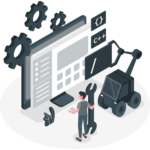
コメント